6 Importieren und Exportieren von Medien
In diesem Kapitel werden die grundlegenden Prozesse bei der Verarbeitung und Bewegung von Medien beschrieben, die in einer StorageTek SL150 Modular Tape Library enthalten sind. Als Erstes werden die grundlegenden Vorsichtsmaßnahmen und Anforderungen bei der Arbeit mit Bandmedien beschrieben.
Danach werden die grundlegenden Vorgehensweisen beim Importieren und Exportieren von Medien und beim Verschieben von Kassetten innerhalb der StorageTek SL150 Modular Tape Library dargelegt:
Verwendung von unterstützten Medien
Die Linear Tape Open-Laufwerke in SL150-Bibliotheken sind für das Lesen und Schreiben von Ultrium-Kassetten ausgelegt, sowohl Standard- als auch WORM-(Write-once/Read-many-)Kassetten. Jede der in LTO-7-Laufwerken verwendeten Ultrium Gen-7-Kassetten kann 6 TB nicht komprimierter Daten speichern. Die in LTO-6-Laufwerken verwendeten Gen-6-Kassetten können 2,5 TB nicht komprimierter Daten speichern, während die in LTO-5-Laufwerken verwendeten Gen-5-Kassetten 1,5 TB nicht komprimierter Daten speichern können. Mithilfe von Datenkomprimierung kann die Speicherkapazität einer Kassette verdoppelt werden. Einige Datentypen wie JPEG-Bild- und Binärdateien können jedoch nicht ordnungsgemäß komprimiert werden. Die Ergebnisse können daher variieren.
Um optimale Kapazität und Performance zu gewährleisten, verwenden Sie stets Kassetten derselben Generation wie Ihre Laufwerke (Gen-6-Kassetten in LTO-6-Laufwerken, Gen-7 in LTO-7 usw.). Sie können jedoch auch auf Daten in älteren LTO-Kassettenformaten zugreifen. LTO-7-Laufwerke können Ultrium Generation-6-Kassetten (Standard und WORM) lesen und schreiben und können Ultrium Generation-5-Medien lesen. LTO-6-Laufwerke können Ultrium Generation-5-Medien lesen und schreiben und können Generation-4-Medien lesen. Beachten Sie jedoch, dass die Verwendung einer größeren Anzahl dieser älteren Medientypen die Gesamtspeicherkapazität und Performance der Bibliothek verringert. Ältere Kassetten enthalten wesentlich weniger Daten, und aktuelle LTO-Laufwerke können mit einer reduzierten Datenübertragungsrate, die für jedes ältere Format angegeben wird, auf sie zugreifen.
Eine typische LTO Ultrium-Kassette ist eine Kunststoffbox mit einer Größe von 10,2 cm x 10,54 cm x 2,15 cm (4 Zoll x 4,14 Zoll x 0,85 Zoll). Oben, unten, links und rechts auf dem Gehäuse befinden sich gerillte Greifflächen. In der hinteren linken Ecke befindet sich eine ausgeprägte keilförmige Aussparung. Eine dreieckige Vertiefung auf der Oberseite weist nach hinten an die Stelle, an der die Kassette in ein Laufwerk oder ein Speichereinschubfach eingelegt wird. Auf der Vorderseite ganz außen links befindet sich ein Schreibschutzschalter mit einer Vertiefung für das Kassettenetikett auf der rechten Seite. Eine Kunststoffschiebetür rechts nahe der Rückseite der Kassette bietet Zugang zu dem Leitstift, einer hantelförmigen Stahlwalze, mit der das Laufwerk das Ende des Bandes fassen und um eine Aufnahmespule in dem Laufwerk wickeln kann.

Bereitstellen von Diagnosekassetten
Diagnosekassetten sind speziell etikettierte Datenkassetten, die zum Testen der Bibliotheksrobotik und der Laufwerke verwendet werden. Sie können Diagnosekassetten erwerben oder können sie erstellen, indem Sie ein von Oracle erstelltes Diagnoseetikett an einem verfügbaren, leeren LTO-Band anbringen.
Oracle empfiehlt, dass Sie stets wenn möglich ein Diagnoseband zur Hand haben. Mit einem Diagnoseband können Sie die Bibliotheksrobotik effizient kalibrieren, bevor Sie eine erweiterte/neu konfigurierte Bibliothek zum Einsatz bringen. Dadurch wird Zeit gespart und werden Produktionsabläufe vereinfacht. Sie benötigen ein Diagnoseband möglicherweise auch für die Laufwerksdiagnose.
Handhabung von Kassetten
Die nicht sachgemäße Handhabung von Kassetten kann zu einem Datenverlust oder einer Beschädigung der Bibliothekskomponenten führen. Beachten Sie also die folgenden grundlegenden Vorsichtsmaßnahmen, wenn Sie Kassetten in der Bibliothek einlegen und herausnehmen und wenn Sie Kassetten außerhalb der Bibliothek lagern:
-
Halten Sie Kassetten sauber und frei von Staub und Schmutzstoffen. Lassen Sie neue Kassetten bis zu ihrem Einsatz in ihrer Schutzhülle.
-
Setzen Sie Kassetten keiner direkten Sonnenbestrahlung, Hitze oder Feuchtigkeit aus.
-
Befördern Sie Kassetten nicht lose in einem Behälter. Bewegliche Teile, wie Leitöffnungen und Leitstifte können verbeult und durch andere Kassetten beschädigt werden.
-
Lassen Sie Kassetten nicht fallen, oder schlagen Sie sie nicht an. Durch Stöße kann das Gehäuse zerbrechen und der Leitstift gelöst werden. Aufzeichnungsmedien und interne mechanische Teile können beschädigt werden.
-
Achten Sie besonders darauf, dass Kassetten keinen starken Magnetfeldern ausgesetzt werden, wie sie beim Entmagnetisieren, bei Computerbildschirmen, Elektromotoren und Lautsprechern auftreten. Magnetische Felder können Daten löschen und LTO-Kassetten unbrauchbar machen (leere LTO Ultrium-Medien enthalten magnetisch aufgezeichnete Signalinformationen, die von LTO-Laufwerken benötigt werden).
-
Bevor Sie eine Kassette aufnehmen, stellen Sie sicher, dass der Leitstift verriegelt ist. Entriegeln Sie den Leitstift niemals, und ziehen Sie das Band niemals aus der Kassette.
-
Öffnen Sie niemals eine Kassette, und fassen Sie niemals freiliegendes Band an.
-
Verwenden Sie nur Standardetiketten für LTO-Kassetten, und bringen Sie diese nur in dem angegebenen Bereich neben der Lese-/Schreibsicherung an. Bringen Sie niemals etwas an den anderen Teilen des Kassettengehäuses an.
-
Verwenden Sie nur die minimal erforderliche Menge einer Reinigungslösung auf Isopropylalkoholbasis, wenn Sie Etiketten entfernen oder die Außenseite der Kassettengehäuse reinigen. Flüssigkeit darf nicht in Berührung mit den Bandmedien kommen oder in das Kassettengehäuse laufen.
-
Verwenden Sie andere Lösungsmittel, um Etiketten zu entfernen oder Kassetten zu reinigen. Azeton, Trichloroethan, Toluen, Xylen, Benzen, Keton, Methylenketon, Methylenchloride, Ethyldichlorid, Esters und Ethylacetat sind unter anderem dafür bekannt, dass sie den Kunststoff in Kassettengehäusen beschädigen.
Kassetten etikettieren
SL150-Bibliotheken identifizieren einzelne Speicher-Volumes mit ANSI-Standardetiketten mit Code39-Barcode, die auf der Vorderseite der Bandkassette angebracht werden. Dieses Etikett enthält eine visuell lesbare, alphanumerische ID und einen entsprechenden maschinenlesbaren Barcode. Wenn die Bibliothek eine physische Kassette ermittelt, die kein Etikett enthält, deren Etikett beschädigt ist oder ein inkompatibles Format hat, weist die Bibliothek der Kassette den Etikettenwert [UNREADABLE] zu.
Standard-LTO-Datenkassetten werden mit einer eindeutigen, vom Kunden zugewiesenen, aus sechs Zeichen bestehenden Volume-ID beschriftet, gefolgt von einem Feld mit der Medien-ID. Bei LTO-7-Datenkassetten kann die Medien-ID L7 für Lese-/Schreib- und Diagnosekassetten oder LX für WORM-Kassetten verwendet werden. Entsprechende LTO-6-Medien werden mit L6 und LW und LTO‐5-Medien mit L5 und LV identifiziert. (Wenn Sie die Bibliothek für ein nicht-standardmäßiges Etikettierungsschema konfigurieren müssen, wird auf Nicht-standardmäßige Etikettenformate berücksichtigen. verweisen.)
Etiketten von LTO-Reinigungs- und Diagnosekassetten umfassen ein aus drei Zeichen bestehendes Präfix - CLN bzw. DG (das Diagnosepräfix enthält ein abschließendes Leerzeichen) - gefolgt von einer Sequenznummer und einem Mediadeskriptor. Diagnosekassetten und laufwerkspezifische Reinigungsmedien verwenden dieselben Mediadeskriptoren wie die entsprechenden Datenkassetten. Beispiel: Eine Diagnosekassette der 7. Generation würde ein Etikett in Form von DG xxxL7 aufweisen.
Universalreinigungskassetten, die für alle LTO-Generationen geeignet sind, werden mit einem CLNU-Präfix, einer Sequenznummer und dem Mediadeskriptor CU: CLNUxxCU identifiziert. Oracle empfiehlt die Verwendung des generischen CU-Mediadeskriptors und nicht der anderen herstellerspezifischen Varianten.
Anbringen von Kassettenetiketten
Gehen Sie bei jeder Kassette, die für ein Etikett erforderlich ist folgendermaßen vor.
-
Stellen Sie sicher, dass die Kassette mindesten über 24 Stunden bei Raumtemperatur aufbewahrt wurde.
-
Packen Sie jede Kassette erst aus, wenn Sie zur Etikettierung bereit sind. Entfernen Sie die Hülle mit der dafür vorgesehenen Lasche. Verwenden Sie keine Brieföffner, Messer, Schneidemesser, Scheren oder anderen scharfen Instrumente.
-
Reinigen Sie die Oberfläche, auf der das Etikett angebracht wird, mit der kleinstmöglichen Menge einer auf Isopropylalkohol basierenden Reinigungslösung. Verwenden Sie niemals andere Lösungsmittel.
-
Legen Sie den korrekten Etikettentyp (Daten, Reinigung oder Diagnose) fest.
-
Lösen Sie das Etikett von seinem Träger.
-
Halten Sie die Kassette so, dass der Schreibschutzschalter zu Ihnen weist.
-
Bringen Sie das Kassettenetikett mit den Barcodezeichen unten (in Richtung der Kassettennabe) und den alphanumerischen Zeichen oben an.
-
Richten Sie das Etikett sorgfältig an der kleinen Einsparung aus und bringen es an. Das Etikett darf nicht über die Ränder dieser Einsparung hinausgehen.
Prüfen von Kassetten
Beschädigte oder nicht sachgemäß etikettierte Kassetten können die Bibliothek und die Laufwerkhardware beschädigen. Bevor Sie also Medien in die Bibliothek laden, prüfen Sie jede Kassette sorgfältig auf Beschädigungen.
Prüfen von LTO-Kassetten
-
Stellen Sie sicher, dass die Kassette Betriebstemperatur hat und frei von Kondenswasser ist. Wenn die Kassette scheinbar unter Betriebstemperatur gelagert wurde, stoppen Sie den Vorgang. Bevor Sie fortfahren, lagern Sie die Kassette 24 Stunden lang in der beabsichtigten Betriebsumgebung, sodass Temperatur und Feuchtigkeit angeglichen werden.
-
Stellen Sie sicher, dass die Kassette ordnungsgemäß etikettiert ist. Stellen Sie sicher, dass die Kassettenetiketten fest und an der richtigen Stelle innerhalb des für die Etiketten vorgesehenen Bereichs angebracht sind. Etikettieren Sie Kassetten mit falschem Etikett neu, bevor Sie fortfahren.
Weitere Informationen finden Sie in Kassetten etikettieren.
-
Halten Sie die Kassettennabe nach unten, während der Schreibschutzschalter und das Etikett auf Sie und die Leitverriegelung rechts hinten zeigen.
-
Prüfen Sie, ob die Kassette eine LTO Ultrium Gen-7, Gen-6, Gen-5 oder Universalreinigungskassette ist. Der Medientyp wird im letzten Feld des Etiketts neben dem Schreibschutzschalter auf der linken Seite angegeben:
L7oderLXsteht für Gen-7-Medien,L6oderLWfür Gen-6-Medien,L5oderLVfür Gen-5 undCUfür Universalreinigung.
-
Stellen Sie sicher, dass das Gehäuse nicht aufgerissen, zerbrochen oder anderweitig sichtbar beschädigt ist. Wenn Sie eine Beschädigung feststellen, verwenden Sie die Kassette nicht.
-
Prüfen Sie auf der rechten Seite der Kassette nahe der Rückseite, ob die federbelastete Tür sich ordnungsgemäß öffnen lässt und sich, wenn sie losgelassen wird, wieder schließt. Wenn die Tür beschädigt ist oder nicht ordnungsgemäß geöffnet und geschlossen wird, verwenden Sie die Kassette nicht.

-
Öffnen Sie die Tür, und stellen Sie sicher, dass der Leitstift nicht verbogen ist, unbeschädigt ist und ordnungsgemäß in seiner Arretierung in dem Gehäuse sitzt. Wenn der Leitstift beschädigt ist oder nicht an der richtigen Stelle sitzt, verwenden Sie die Kassette nicht.
-
Prüfen Sie, ob der Schreibschutzschalter von einer Seite zur anderen verschoben werden kann und mit einem Klick einrastet. Wenn der Schreibschutzschalter beschädigt ist oder nicht richtig einrastet, verwenden Sie die Kassette nicht.

-
Drehen Sie die Kassette um, und prüfen Sie die Kunststoffzähne und Sicherungen um die Metallnabe. Wenn Teile beschädigt oder sichtbar abgenutzt sind, verwenden Sie die Kassette nicht.
-
Als nächstes laden Sie die Kassetten in die Bibliothek.
-
Um Kassetten im Bulk-Verfahren zu importieren oder exportieren, verwenden Sie die Magazine.
-
Um eine kleine Anzahl von Kassetten zu importieren oder zu exportieren, verwenden Sie den Mailslot.
-
Laden und Entladen von Magazinen
StorageTek SL150 lagert Bandkassetten in herausnehmbaren Magazinen mit 15 Einschubfächern, die auf der Vorderseite der Bibliothek herein- und herausgleiten, wie Schubladen. Jedes Bibliotheksmodul enthält zwei dieser Magazine, eines auf der linken und eines auf der rechten Seite des Gehäuses. Das linke und das rechte Magazin können nicht miteinander vertauscht werden. Mithilfe dieser Magazine können Sie Kassetten schnell und effizient im Massenverfahren laden.
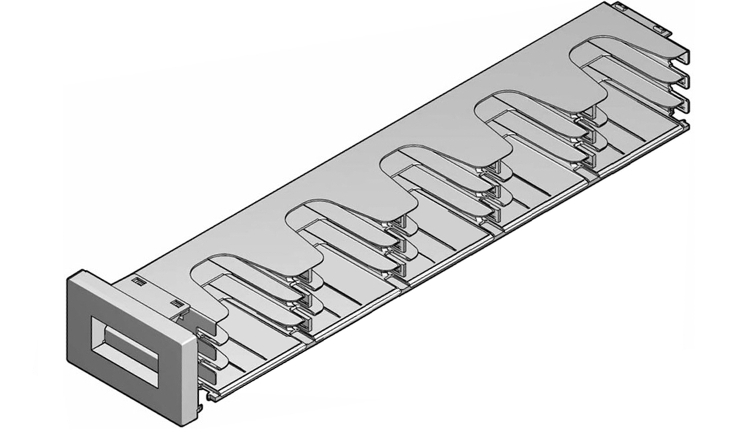
Wenn die Bibliothek partitioniert wurde, muss darauf geachtet werden, dass die Kassetten, die zu einer Partition gehören, getrennt von den Kassetten aufbewahrt werden, die zu der anderen Partition gehören. Eine Hostanwendung kann nicht auf Kassetten zugreifen, die sich nicht in ihrer Partition befinden. Anwendungen können fremde Kassetten als Scratchdatenträger behandeln und versehentlich gültige Daten überschreiben. Bevor Sie also ein Magazin laden oder entladen, müssen Sie genau wissen, zu welcher Partition und welchem Host es gehört und wer Eigentümer der Kassetten ist, die Sie hinzufügen oder herausnehmen.
Wenn Sie Systemeinschubfächer für Reinigungs- und Diagnosekassetten reserviert haben, müssen Sie den gewünschten Typ und die gewünschte Anzahl von Kassetten in die reservierten Einschubfächer legen, die sich aus den Adressen der Bibliothekseinschubfächer ergeben 1, Links, 1, 1 bei Adresse 1, Links, 2, 1 und/oder 1, Left, 3, 1 (Adressen von Bibliothekseinschubfächern haben die Form Bibliotheksmodul, Magazin, Zeile, Säule, wobei Zeilen von oben nach unten und Säulen ab der Vorderseite der Bibliothek gezählt werden).
Wenn Sie Reinigungskassetten laden, achten Sie darauf, dass die Bibliothekssoftware jede importierte Reinigungskassette als neue Kassette betrachtet und den Verwendungszähler auf null zurücksetzt. Stellen Sie also sicher, dass Sie keine gebrauchten Reinigungskassetten einlegen, die nicht für einen vollständigen Reinigungszyklus verwendet werden können.
Um die Bibliothek im Massenverfahren zu laden, führen Sie die unten aufgeführten Vorgänge aus.
WARNUNG:
Oracle StorageTek SL150 Modular Tape Library ist mit einem Laser der Klasse 1 nach IEC 60825-1 Ed. 2 (2007) ausgestattet. Die Verwendung von hier nicht aufgeführten Steuerelementen, Anpassungen oder die Ausführung von hier nicht aufgeführten Vorgängen kann eine gefährliche Strahlenbelastung verursachen.
Entsperren der Magazine
Verwenden Sie beim routinemäßigen Laden, Entladen und der routinemäßigen Wartung von SL150-Magazinen immer die browserbasierte Benutzeroberfläche, wie in dem Verfahren unten beschrieben.
Achtung:
Setzen Sie keine automatischen Magazinverriegelungen außer Kraft, es sei denn, Sie werden bei der Installation, Wartung und Fehlerbehebung oder von Oracle-Servicemitarbeitern dazu aufgefordert.So entriegeln Sie die Magazine:
-
Melden Sie sich bei der browserbasierten Benutzeroberfläche an.
-
Wählen Sie Library (Bibliothek) aus dem Menü auf der linken Seite der Benutzeroberfläche.
Die grafische Bibliothekszuordnung wird angezeigt.
-
Klicken Sie in der Bibliotheksanzeige auf der rechten Seite auf Library.
Ein Kontextmenü wird angezeigt.
-
Wählen Sie im Kontextmenü Library die Option Unlock Magazines (Magazine entsperren).
Daraufhin wird das Dialogfeld Unlock Magazines angezeigt. Es enthält eine Schaltfläche für jedes Magazin. Dies erinnert Sie daran, dass die Bibliothek automatisch offline geht, wenn Sie Magazine entsperren.
-
Um die Anzeige auf Magazine zu begrenzen, die mit einer angegebenen Partition verknüpft sind, wählen Sie die erforderliche Partition aus der Liste im Steuerelement Filter by Partition (Nach Partition filtern).
-
Um alle gewählten Magazine zu entsperren, klicken Sie auf die Schaltfläche Select All (Alle wählen).
-
Um ein oder mehrere individuell gewählte Magazine zu entsperren, klicken Sie auf die Schaltfläche Module m Side Magazine oder Partition p: Module m Side Magazine, wobei:
-
m die Modulnummer ist
-
p die Partitionsnummer ist (wenn die Bibliothek partitioniert ist)
-
Side die Seite des Moduls ist, auf der sich das Magazin befindet, entweder Links oder Rechts.
Beispiel: Um das rechte Magazin in dem zweiten Modul einer nicht partitionierten Bibliothek zu wählen, klicken Sie auf die Schaltfläche Module 2 Right Magazine (Modul 2 rechtes Magazin). Um das rechte Magazin in der ersten Partition, das zweite Modul einer partitionierten Bibliothek, zu wählen, klicken Sie auf die Schaltfläche Partition 1: Module 2 Right Magazine.
-
-
Um die Auswahl rückgängig zu machen, klicken Sie auf die Schaltfläche Unselect All (Auswahl aufheben).
-
Um das Dialogfeld zu schließen, ohne Magazine zu entsperren und ohne die Bibliothek offline zu setzen, klicken Sie auf die Schaltfläche Cancel.
-
Sonst klicken Sie auf OK, um die Bibliothek offline zu setzen und die Magazine zu entsperren.
Wenn Sie auf OK klicken, arbeitet die Bibliothek weiter, bis alle Magazine entsperrt sind.
-
Um ein Magazin aus der Bibliothek herauszunehmen, fassen Sie den vorderen Griff mit einer Hand und ziehen das Magazin vorsichtig aus dem Gehäuse und stützen es dabei mit der anderen Hand. Wenn das Magazin bereits Bänder enthält, halten Sie es so, dass die Bandkassetten nicht aus den Einschubfächern fallen.
Laden und Entladen von Magazinen
-
Stellen Sie jedes Magazin aufrecht auf eine saubere, ebene Fläche, auf der Sie Platz zum Arbeiten haben und auf der die Kassetten keinen Magnetfeldern ausgesetzt sind.
-
Ziehen Sie Kassette, die Sie entfernen müssen, aus dem Einschubfach in dem Magazin. Legen Sie die Kassette in einem entsprechenden Behälter beiseite.
-
Wählen Sie die Kassetten, die Sie in das Magazin laden möchten. Legen Sie sie auf die Arbeitsfläche.
-
Prüfen Sie jede Kassette sorgfältig auf Beschädigungen, Temperatur und fehlende oder falsch angebrachte Etiketten, wie in Prüfen von Kassetten beschrieben.
-
Legen Sie jede Kassette mit der Kassettennabe nach unten in das Magazin ein. Etikett und Schreibschutzschalter müssen auf der offenen Seite des Magazins sichtbar sein. Schieben Sie die Kassette in das Einschubfach, bis die Kunststoffhaltefeder einrastet.
-
Wenn Sie fertig sind, installieren Sie die Magazine neu.
Neuinstallation von Magazinen
-
Fassen Sie den Griff an der Vorderseite des Magazins mit einer Hand, während Sie das Gewicht des Magazins mit der anderen Hand stützen. Halten Sie das Magazin so, dass die Bänder nicht aus den Einschubfächern fallen.
-
Richten Sie das Magazin sorgfältig an dem richtigen Magazinschacht des richtigen Bibliotheksmoduls aus. Bei Magazinen müssen die Seiten beachtet werden, ein rechtes Magazin passt nur in den rechten Einsatz und ein linkes Magazin nur in den linken Einsatz.
-
Schieben Sie das Magazin vorsichtig in den Magazinschacht, bis es hörbar einrastet. Die Bibliothek verwendet das Magazin erst, wenn es ordnungsgemäß eingerastet ist.
Sperren und Prüfen der Magazine
Nachdem Sie die Magazine neu installiert haben und die Bibliothek wieder in Betrieb nehmen können, gehen Sie folgendermaßen vor:
-
Wenn Sie bereit sind, die Magazine zu ersetzen, schieben Sie jedes Magazin wieder in seine Position zurück.
-
Wenn Sie bereit sind, sperren Sie die Magazine. Wählen Sie im Kontextmenü Library (Bibliothek) die Option Lock and Audit Magazines (Magazine sperren und prüfen).
Das Dialogfeld Lock and Audit (Sperren und prüfen) wird angezeigt.
-
Um die Bibliothek nach Abschluss der Prüfung automatisch wieder online zu setzen, aktivieren Sie das Kontrollkästchen Set the Library back Online... (Bibliothek wieder online setzen).
Die Bibliothek geht während einer Prüfung automatisch offline.
-
Um das Dialogfeld zu schließen, ohne die Magazine zu sperren, die Bibliothek offline zu setzen oder die Prüfung zu beginnen, klicken Sie auf die Schaltfläche Cancel.
-
Um die Magazine zu sperren, die Bibliothek offline zu setzen und die Prüfung zu starten, klicken Sie auf die Schaltfläche OK.
Die Bibliothek führt eine Prüfung durch. Weitere Einzelheiten finden Sie unter Prüfung.
-
Wenn Sie das Kontrollkästchen Set the Library back Online... (Bibliothek wieder online setzen) beim Entsperren der Magazine nicht aktiviert haben, müssen Sie die Bibliothek online setzen, wenn Sie bereit sind.
Importieren und Exportieren von Kassetten mit dem Mailslot
Wenn Sie Kassetten in eine Bibliothek oder Partition importieren bzw. aus dieser exportieren müssen, verwenden Sie den SL150 Mailslot (auch als Kassettenzugriffsport oder CAP bezeichnet). Der Standard-Mailslot enthält maximal vier Kassetten. Das optionale, erweiterte Magazin enthält bis zu neunzehn Kassetten.
Um Kassetten mit dem Mailslot zu laden oder zu entladen, führen Sie die folgenden Schritte aus.
-
Zuweisen des Mailslots an die gewünschte Partition (wenn die Bibliothek partitioniert ist)
-
Importieren von Bandkassetten oder Exportieren von Bandkassetten
Zuweisen des Mailslots an die gewünschte Partition
Hostanwendungen müssen die exklusive Kontrolle über die von ihnen verwendeten Medien haben. Wenn Ihre Bibliothek also zur Verwendung von zwei separaten Hostanwendungen partitioniert ist, müssen Sie den Mailslot der Partition zuweisen, die die Medien kontrolliert, die Sie exportieren oder importieren müssen. Es gibt zwei Möglichkeiten für die weitere Vorgehensweise, je nachdem an welcher Stelle Sie sich im Moment befinden.
-
Mailslot mit der Remote-Benutzeroberfläche einer Hostpartition zuweisen
-
Mailslot mit dem lokalen Bedienfeld einer Hostpartition zuweisen.
Mailslot mit der Remote-Benutzeroberfläche einer Hostpartition zuweisen
-
Melden Sie sich bei der browserbasierten Benutzeroberfläche an.
-
Wählen Sie Library (Bibliothek) aus dem Menü auf der linken Seite der Oberfläche.
Die grafische Bibliothekszuordnung wird angezeigt.
-
Prüfen Sie, ob der Mailslot aktuell der Hostpartition zugewiesen ist, zu der die Bänder gehören.
-
Wenn der Mailslot der Hostpartition nicht zugewiesen ist, die Eigentümer der Kassetten ist, klicken Sie auf das Etikett Mailslot. Wählen Sie Zuweisen aus dem Kontextmenü.
Das Dialogfeld "Mailslot zuweisen" wird angezeigt.
-
Wenn der Mailslot der Hostpartition, die Eigentümer der Bänder ist, nicht zugewiesen ist, wählen Sie die korrekte Partition mit dem Steuerelement Assign Mailslot to Partition (Mailslot an Partition zuweisen) im Dialogfeld "Assign Mailslot" (Mailslot zuweisen).
-
Um das Dialogfeld "Assign Mailslot" zu schließen, ohne den Mailslot der Hostpartition zuzuweisen, die Eigentümer der Bänder ist, klicken Sie auf Cancel.
-
Um den Mailslot der Hostpartition zuzuweisen, die Eigentümer der Bänder ist, und das Dialogfeld "Assign Mailslot" zu schließen, klicken Sie auf OK.
-
Um Bänder in die Partition zu importieren, öffnen Sie den Mailslot, legen die Bänder in den Mailslot ein und schließen den Mailslot. Danach importieren Sie Bandkassetten.
Mailslot mit dem lokalen Bedienfeld einer Hostpartition zuweisen
-
Tippen Sie im Home-Bildschirm auf die Schaltfläche Mailslot.
Das Eigenschaftsblatt "Mailslot" mit seinen Registerkarten wird angezeigt. Am unteren Ende des Bereichs befinden sich Schaltflächen, mit denen der Mailslot geöffnet und den Partitionen zugewiesen oder die Zuweisung aufgehoben werden kann.
-
Prüfen Sie, ob der Mailslot aktuell der Hostpartition zugewiesen ist, zu der die Kassetten gehören. Wählen Sie die Registerkarte Eigenschaften des Mailslot-Eigenschaftsblatts. Prüfen Sie das Feld Assigned to Partition (An Partition zugewiesen).
-
Wenn der Mailslot der Hostpartition, die Eigentümer der Kassetten ist, nicht zugewiesen ist, tippen Sie auf die Schaltfläche Assign to a Partition am Ende des Eigenschaftsblattes.
Das Dialogfeld "Mailslot zuweisen" wird angezeigt.
-
Wenn der Mailslot der Hostpartition, die Eigentümer der Kassetten ist, nicht zugewiesen ist, tippen Sie auf das Listensteuerelement Assign Mailslot to Partition (Mailslot an Partition zuweisen) im Dialogfeld "Assign Mailslot" (Mailslot zuweisen). Wählen Sie die gewünschte Partition.
-
Um das Dialogfeld "Assign Mailslot" zu schließen, ohne den Mailslot der Hostpartition zuzuweisen, die Eigentümer der Kassetten ist, tippen Sie auf Cancel.
-
Um den Mailslot der Hostpartition zuzuweisen, die Eigentümer der Kassetten ist, und das Dialogfeld zu schließen, tippen Sie auf OK.
-
Nun importieren Sie Bandkassetten oder exportieren Sie Bandkassetten.
Importieren von Bandkassetten
Gehen Sie folgendermaßen vor, um Kassetten in eine Bibliothek oder Partition zu importieren:
-
Wenn Sie Bänder in eine Bibliothekspartition importieren, müssen Sie den Mailslot der gewünschten Partition zuweisen, bevor Sie fortfahren.
-
Öffnen Sie den Mailslot, und legen Sie die erforderlichen Bänder in die Mailslot-Zellen ein.
-
Wenn möglich verwenden Sie die Hostanwendung, um die Bänder von dem Mailslot in die Speichereinschubfächer zu verschieben. Entsprechende Anweisungen finden Sie in der Dokumentation des Herstellers.
Wenn die Hostanwendung die Bänder selbst verschiebt, kann sie ihren Katalog konsistent halten und erforderliche Prüfungen minimieren.
-
Wenn die Hostanwendung die Bänder nicht von dem Mailslot in die Speichereinschubfächer verschieben kann, verschieben Sie die Bänder mit der Remotebenutzeroberfläche.
-
Wenn Sie die browserbasierte Bibliotheksbenutzeroberfläche zum Verschieben von Bändern verwendet haben, aktualisieren Sie die Hostanwendungskataloge wie in der Dokumentation des Herstellers beschrieben.
-
Nachdem Sie die Bänder importiert haben, heben Sie die Zuweisung des Mailslots auf.
Exportieren von Bandkassetten
Gehen Sie folgendermaßen vor, um Kassetten aus einer Bibliothek oder Partition zu exportieren:
-
Wenn Sie Bänder aus einet Bibliothekspartition exportieren, müssen Sie den Mailslot der gewünschten Partition zuweisen, bevor Sie fortfahren.
-
Wenn möglich verwenden Sie die Hostanwendung, um die Bänder von den Speichereinschubfächern in den Mailslot zu verschieben. Entsprechende Anweisungen finden Sie in der Dokumentation des Herstellers.
Wenn die Hostanwendung die Bänder selbst verschiebt, kann sie ihren Katalog konsistent halten und erforderliche Prüfungen minimieren.
-
Wenn die Hostanwendung die Bänder nicht von den Speichereinschubfächern in den Mailslot verschieben kann, verschieben Sie die Bänder mit der Remotebenutzeroberfläche.
-
Öffnen Sie den Mailslot, und entfernen Sie die erforderlichen Bänder aus den Mailslot-Zellen ein.
-
Wenn Sie die browserbasierte Bibliotheksbenutzeroberfläche zum Verschieben von Bändern verwendet haben, aktualisieren Sie die Hostanwendungskataloge wie in der Dokumentation des Herstellers beschrieben.
-
Nachdem Sie die Bänder exportiert haben, heben Sie die Zuweisung des Mailslots auf.
Öffnen des Mailslots
Sie können den Mailslot mit der Remote-Benutzeroberfläche oder dem lokalen Bedienfeld öffnen.
Mailslot mit Remote-Benutzeroberfläche öffnen
Gehen Sie folgendermaßen vor, um den Mailslot zu öffnen:
-
Melden Sie sich bei der browserbasierten Benutzeroberfläche an, falls dies noch nicht geschehen ist.
-
Wählen Sie Library (Bibliothek) aus dem Menü auf der linken Seite der Oberfläche.
Die grafische Bibliothekszuordnung wird angezeigt.
-
Klicken Sie auf das Etikett Mailslot und wählen Open (Öffnen) aus dem Kontextmenü.
Das Dialogfeld "Open Mailslot" wird angezeigt.
-
Um das Dialogfeld zu schließen und den Mailslot geschlossen zu lassen, klicken Sie auf Cancel.
-
Um den Mailslot zu öffnen und das Dialogfeld zu schließen, klicken Sie auf OK.
-
Gehen Sie zu der Bibliothek.
-
Wenn Sie das rechte Magazin des Basismoduls als Mailslot-Erweiterung konfiguriert haben, fassen Sie den vorderen Griff mit einer Hand und ziehen das Magazin vorsichtig aus dem Gehäuse, während Sie das Gewicht mit der anderen Hand abstützen. Halten Sie es so, dass die Bänder nicht aus den Einschubfächern fallen.
-
Ziehen Sie den Standard-Mailslot aus dem Einsatz in der oberen rechten Ecke der Vorderseite des Grundmoduls.
-
Fügen Sie Kassetten hinzu bzw. entfernen Sie Kassetten wie in Handhabung von Kassetten beschrieben.
-
Wenn Sie Bänder in eine Bibliothek oder eine ihrer Partitionen laden, gehen Sie jetzt zu Importieren von Bandkassetten zurück.
-
Wenn Sie Bänder aus einer Bibliothek oder einer ihrer Partitionen entfernen, gehen Sie jetzt zu Exportieren von Bandkassetten zurück.
-
Sonst schließen Sie den Mailslot.
Mailslot mit lokalem Bedienfeld öffnen
-
Tippen Sie im Home-Bildschirm auf die Schaltfläche Mailslot.
Das Attributblatt "Mailslot" wird angezeigt.
-
Wenn Sie die Bibliothek partitioniert haben und die Schaltfläche "Open Mailslot" (Mailslot öffnen) oben rechts nicht sehen, ist der Mailslot nicht richtig zugewiesen. Um die Zuweisung zu ändern, gehen Sie wie in Mailslot mit dem lokalen Bedienfeld einer Hostpartition zuweisen oder in Zuweisung des Mailslots mit lokalem Bedienfeld aufheben beschrieben vor.
-
Tippen Sie auf die Schaltfläche Open Mailslot unten im Eigenschaftsblatt "Mailslot".
Das Dialogfeld "Open Mailslot" wird angezeigt.
-
Um das Dialogfeld zu schließen und den Mailslot geschlossen zu lassen, klicken Sie auf Cancel.
-
Um den Mailslot zu öffnen und das Dialogfeld zu schließen, klicken Sie auf OK.
-
Ziehen Sie den Mailslot aus dem Einsatz in der oberen rechten Ecke der Vorderseite des Grundmoduls.
-
Fügen Sie Kassetten hinzu bzw. entfernen Sie Kassetten wie in Handhabung von Kassetten beschrieben.
-
Wenn Sie Bänder in eine Bibliothek oder eine ihrer Partitionen laden, gehen Sie jetzt zu Importieren von Bandkassetten zurück.
-
Wenn Sie Bänder aus einer Bibliothek oder einer ihrer Partitionen entfernen, gehen Sie jetzt zu Exportieren von Bandkassetten zurück.
-
Sonst schließen Sie den Mailslot.
Schließen des Mailslots
-
Wenn Sie das rechte Magazin des Basismoduls als Mailslot-Erweiterung konfiguriert haben, fassen Sie den Griff an der Vorderseite des Magazins mit einer Hand, während Sie das Gewicht mit der anderen Hand stützen. Richten Sie das Magazin sorgfältig an dem rechten Magazinschacht des Basismoduls aus, und schieben Sie das Magazin vorsichtig in den Magazinschacht ein, bis es hörbar einrastet.
-
Schieben Sie den Standard-Mailslot mit einer einfachen, ruhigen Bewegung in den Mailslot-Schacht, damit er mit einem hörbaren Klick einrastet.
Wenn Sie den Mailslot nicht mit einer ruhigen Bewegung einschieben, rastet der Riegel möglicherweise nicht ein und kann unnötige, mehrmalige erneute Prüfungen des Mailslots verursachen. Die Bibliothek kann erst auf die Positionen des Mailslots zugreifen, wenn der Mailslot ordnungsgemäß eingerastet ist.
-
Wenn Sie Bänder in die Bibliothek oder eine ihrer Partitionen laden, gehen Sie jetzt zu Importieren von Bandkassetten.
-
Wenn der Mailslot geschlossen ist, heben Sie die Zuweisung des Mailslots auf.
Aufheben der Zuweisung des Mailslots
Sie sollten die Zuweisung des Mailslots zu einer Partition aufheben, wenn Sie den Vorgang abgeschlossen haben, damit die andere Partition gegebenenfalls auf ihn zugreifen kann. Verwenden Sie entweder die browserbasierte Remote-Benutzeroberfläche oder das lokale Bedienfeld.
Zuweisung des Mailslots mit Remote-Benutzeroberfläche aufheben
-
Melden Sie sich bei der browserbasierten Benutzeroberfläche an.
-
Wählen Sie Library (Bibliothek) aus dem Menü auf der linken Seite der Oberfläche.
Die grafische Bibliothekszuordnung wird angezeigt.
-
Klicken Sie auf das Etikett Mailslot, und wählen Sie Zuweisung aufheben aus dem Kontextmenü.
Das Dialogfeld "Unassign Mailslot" wird angezeigt.
-
Um das Dialogfeld zu schließen und die Zuweisung des Mailslots unverändert zu belassen, klicken Sie auf Cancel.
-
Um die Zuweisung des Mailslots aufzuheben und das Dialogfeld zu schließen, klicken Sie auf OK.
Zuweisung des Mailslots mit lokalem Bedienfeld aufheben
-
Tippen Sie im Home-Bildschirm auf die Schaltfläche Mailslot.
Das Attributblatt "Mailslot" wird angezeigt.
-
Tippen Sie auf die Schaltfläche Unassign Mailslot am unteren Rand der Oberfläche.
Das Dialogfeld "Unassign Mailslot" wird angezeigt.
-
Um das Dialogfeld zu schließen und die Zuweisung des Mailslots unverändert zu belassen, klicken Sie auf Cancel.
-
Um die Zuweisung des Mailslots aufzuheben und das Dialogfeld zu schließen, klicken Sie auf OK.
Bewegen von Bandkassetten mit der SL150-Benutzeroberfläche
Ein Operator, ein Servicemitarbeiter oder ein Administrator kann Bänder mit der Bibliotheksbenutzeroberfläche verschieben.
In den meisten Fällen verwenden Sie die Benutzeroberfläche, um Diagnose- und Reinigungsmedien zwischen den vom System reservierten Einschubfächern und dem Mailslot zu verschieben. Im Allgemeinen soll eine Backup- oder Speicherverwaltungsanwendung Datenbänder verschieben, sodass sie diese verfolgen kann. Das Verschieben von Datenkassetten mit der browserbasierten Benutzeroberfläche kann zu Inkonsistenzen bei dem Anwendungskatalog führen, die zeitaufwendige Prüfungen erforderlich machen.
Wenn Sie Bandkassetten verschieben müssen, gehen Sie folgendermaßen vor:
Bandkassetten mit der browserbasierten Benutzeroberfläche bewegen
-
Melden Sie sich bei der browserbasierten Benutzeroberfläche an.
-
Wenn die Bibliothek partitioniert ist, stellen Sie sicher, dass der Mailslot der korrekten Partition zugewiesen ist. Prüfen Sie in einer grafischen Bibliothekskarte die Partitionsnummer, die neben dem Etikett Mailslot steht.
-
Wenn der Mailslot nicht ordnungsgemäß zugewiesen ist, weisen Sie den Mailslot jetzt der gewünschten Partition zu.
-
Klicken Sie in der grafischen Bibliothekskarte mit der rechten Maustaste auf die Daten-, Reinigungs- oder Diagnosekassette, die verschoben werden soll.
Ein Kontextmenü wird angezeigt.
-
Wählen Sie im Kontextmenü Move Tape (Band bewegen).
Das Feld Move Tape wird am Anfang des Bildschirms angezeigt.
-
Um die Bibliothek nach Abschluss der Vorgangs automatisch wieder online zu setzen, aktivieren Sie das Kontrollkästchen Set the Library back Online... (Bibliothek wieder online setzen) im Bereich "Move Tape" (Band verschieben).
Die Bibliothek wird automatisch offline gesetzt, wenn Sie Bänder mit der Benutzeroberfläche verschieben.
-
Um den Bereich "Move Tape" zu schließen, ohne die Bibliothek offline zu setzen und ohne das Band zu verschieben, klicken Sie auf Cancel.
-
Sonst klicken Sie auf OK.
Im Bereich "Move Tape" werden die Eigenschaften des gewählten Bandes angezeigt. In der Zeile Quelle sind die Partitionsnummer (sofern zutreffend), die aktuelle Position (Einschubfach, Laufwerk oder Mailslot) und die aktuelle Adresse der gewählten Kassette im Voraus gewählt. Sie können diese Auswahl gegebenenfalls ändern.
-
Klicken Sie in der grafischen Bibliothekskarte auf ein leeres Einschubfach, ein leeres Laufwerk oder einen leeren Mailslot für die Zielkassette.
In der Zeile Ziel im Bereich "Move Tape" sind die Partitionsnummer (sofern zutreffend), die Position (Einschubfach, Laufwerk oder Mailslot) und die Adresse der gewählten Zielposition im Voraus gewählt. Sie können diese Auswahl gegebenenfalls ändern.
-
Um den Bereich "Move Tape" zu schließen, ohne das Band zu verschieben, klicken Sie auf Cancel.
-
Um das Band zu verschieben und den Bereich "Move Tape" zu schließen, klicken Sie auf OK.
Der Bereich "Move Tape" wird geschlossen. Sie können den Vorgang in der Bibliothekskarte und dem Aktivitätslog der Bibliothek überwachen.
-
Wenn Sie das Kontrollkästchen Set the Library back Online... nicht aktiviert haben, müssen Sie die Bibliothek manuell online setzen, sobald Sie bereit sind.